

Por Vernon Roderick, Última atualização: July 8, 2020
Hoje, usamos dispositivos móveis para comunicação para fazer chamadas, enviar e receber mensagens de texto, chats, gerenciar contatos e aplicativos, arquivos e muito mais. Há momentos em que suas mensagens de texto de repente se perdem ou são excluídas por algum motivo. Por que minhas mensagens de texto desaparecem no Android/iPhone dispositivo?
Neste artigo, discutimos as causas e soluções para ajudá-lo a resolver o problema. Uma abordagem mais conveniente também é abordada neste guia para ajudá-lo a restaurar mensagens de texto perdidas usando uma ferramenta de recuperação de dados.
Tendo nos concentrado no desenvolvimento de software por vários anos, criamos uma ferramenta poderosa para todos usarem. É um software tudo-em-um.
Verifique isso: Baixar FoneDog Android Data Recovery para encontrar seus dados perdidos de volta automaticamente. Você consegue visualização seus dados perdidos antes de recuperá-los. É 100% seguro e ajuda a recuperar dados com uma alta taxa de sucesso. Obtenha-o para ver as mensagens perdidas e veja se são recuperáveis de graça:
Data Recovery Android
Recupere mensagens apagadas, fotos, contatos, vídeos, WhatsApp e assim por diante.
Encontre rapidamente dados perdidos e excluídos no Android com ou sem root.
Compatível com dispositivos Android 6000+.
Download grátis
Download grátis

Se você não quiser a ajuda de outros aplicativos, reunimos algumas soluções úteis abaixo para você experimentar.
Parte 1. Por que minhas mensagens de texto desaparecem no AndroidParte 2. Como restaurar mensagens de texto perdidas usando a recuperação de dados do AndroidParte 3. Guia de vídeo: corrigir mensagens de texto desaparecidas no AndroidParte 4. Como corrigir o problema: por que minhas mensagens de texto desaparecem no Android (12 soluções)Parte 5. Como fazer backup de suas mensagens de texto armazenadas no AndroidParte 6. Por que as mensagens desapareciam e como corrigi-las? (Iphone)Parte 7. No Resumo
Por que minhas mensagens de texto desaparecem no Android? Existem vários motivos que podem causar o problema. Pode ser uma exclusão ou perda acidental, atualizações recentes de aplicativos que afetam suas mensagens de texto, configuração de data e hora em seu telefone não atualizada, sistema Android ou versão do aplicativo que precisa de atualização e muitos outros. No processo, a seção apresenta os vários métodos que você pode usar para ajudar a corrigir o problema, incluindo recuperando arquivos deletados do Android.
Quando suas mensagens de texto desaparecem repentinamente, você pode utilizar uma ferramenta simples e confiável chamada Recuperação de dados do FoneDog Android. Esta é uma abordagem melhor e mais segura que permite recuperar mensagens de texto, contatos, registros de chamadas, bate-papos e outros tipos de dados perdidos ou excluídos de seus dispositivos Android. Ele permite que você escaneie seu dispositivo e visualize o resultado de cada arquivo. Você também pode fazer uma varredura profunda para retornar mais conteúdo. A ferramenta está disponível em uma versão de teste gratuita para Mac e PC com Windows.
Download grátisDownload grátis
Data Recovery Android
Recupere mensagens apagadas, fotos, contatos, vídeos, WhatsApp e assim por diante.
Encontre rapidamente dados perdidos e excluídos no Android com ou sem root.
Compatível com dispositivos Android 6000+.
Download grátis
Download grátis

Depois de baixar e instalar a ferramenta FoneDog Android Data Recovery, inicie o aplicativo acessando o ícone de atalho na área de trabalho, o ícone fixado na barra de tarefas ou através do menu Iniciar. Em seguida, conecte seu dispositivo Android ao seu PC com um cabo USB.

Em seguida, permita o modo de depuração USB para o seu dispositivo Android quando reconhecido pelo PC. Se não aparecer, desconecte seu dispositivo Android ou o cabo USB e conecte-o novamente.

Selecione os tipos de arquivo que você deseja verificar em seu dispositivo Android, como Mensagens e, em seguida, clique no Next botão. Você também pode fazer uma verificação profunda e visualizar o resultado de cada arquivo após a verificação para ver seu conteúdo.

Após a verificação, selecione os arquivos específicos que deseja recuperar para o seu dispositivo Android. Quando terminar, clique no Recuperar botão. Aguarde até que o processo de recuperação seja concluído e evite interrupções durante o processo.
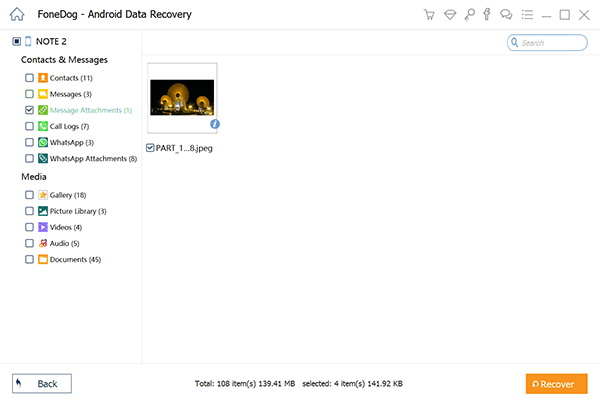
Download grátisDownload grátis
Esta seção fornece vários métodos que ajudarão você a corrigir o problema em por que minhas mensagens de texto desaparecem no Android dispositivo.
Aqui estão algumas dicas para corrigir quando as mensagens de texto desaparecem do Android:
Isole o problema com o uso do modo de segurança porque seu dispositivo Android não executará os outros aplicativos e processos quando estiver no modo de segurança.
Como reiniciar o seu dispositivo Android:
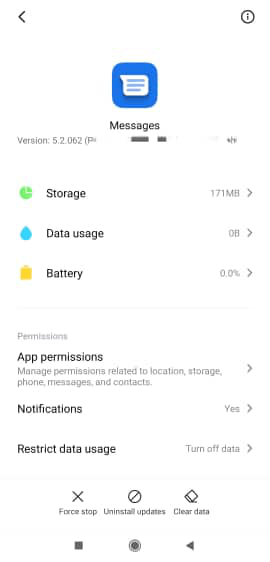
Em outras versões, você pode reiniciar seu dispositivo Android no modo de segurança:
Os aplicativos podem não carregar corretamente devido a data e hora incorretas ou diferença de horário definida em seu dispositivo móvel. Vá para as configurações do seu dispositivo e atualize a data e hora, configurando-o para atualização automática de hora. Inicie novamente o aplicativo Mensagens e verifique se as mensagens aparecem agora.
Você também pode verificar as configurações do seu aplicativo Mensagens. Em algumas configurações, quando os limites são atingidos, as mensagens antigas são removidas automaticamente.
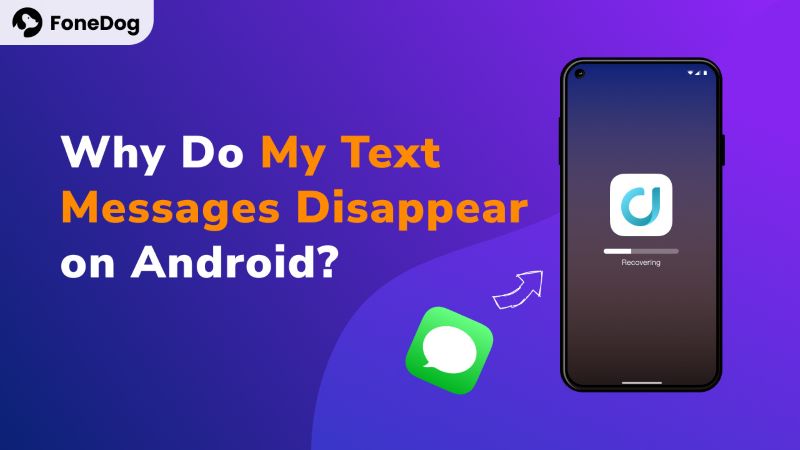
Esse processo apenas limpará o cache de dados temporário e os arquivos indesejados do seu dispositivo para liberar espaço e memória.
Pressione simultaneamente as teclas Liga/Desliga, Aumentar volume e Diminuir volume ou a combinação das teclas Liga/Desliga, Aumentar volume e botão Home do seu dispositivo Android até que ele inicialize no modo de recuperação.
Reiniciar o dispositivo liberará a memória, liberará espaço e encerrará os processos. Seus dados não serão afetados, pois apenas reinicia o estado do seu dispositivo.
Como fazer reinicialização forçada ou reinicialização forçada:
Isso geralmente é feito quando o dispositivo trava ou congela.
FoneDog Android Data Recovery está disponível para um teste grátis. Faça o download e visualize suas mensagens perdidas agora:
Data Recovery Android
Recupere mensagens apagadas, fotos, contatos, vídeos, WhatsApp e assim por diante.
Encontre rapidamente dados perdidos e excluídos no Android com ou sem root.
Compatível com dispositivos Android 6000+.
Download grátis
Download grátis

Tente forçar a interrupção do aplicativo Mensagens e veja se o problema de por que minhas mensagens de texto desaparecem no Android será resolvido.
Você pode tentar restaurar para a versão anterior ou para a configuração de fábrica do aplicativo. Às vezes, as atualizações recentes que são baixadas e instaladas para o aplicativo Mensagens podem afetar suas mensagens de texto
Tente reinstalar o aplicativo Mensagens em seu dispositivo Android para obter as atualizações e correções recém-implantadas do desenvolvedor.
Se o problema persistir, tente mudar para um aplicativo de mensagens diferente para suas mensagens de texto.
Atualize a versão Android do seu dispositivo móvel para obter as correções e atualizações mais recentes que você precisa instalar no seu dispositivo Android.
Acima estão todas as soluções comuns para você quando suas mensagens de texto desaparecem. Se nenhum deles funcionar, é melhor você usar a ferramenta de recuperação para verificar se suas mensagens ainda podem ser recuperadas. Obtenha o FoneDog Android Data Recovery para sem agora:
Data Recovery Android
Recupere mensagens apagadas, fotos, contatos, vídeos, WhatsApp e assim por diante.
Encontre rapidamente dados perdidos e excluídos no Android com ou sem root.
Compatível com dispositivos Android 6000+.
Download grátis
Download grátis

Esta seção fornece um processo simples sobre como fazer backup de suas mensagens de texto armazenadas no Android em caso de perda. Você pode utilizar o recurso integrado de Google drive.
Por que minhas mensagens de texto do iPhone desapareceram? Aqui estão os possíveis motivos:
Se for causado pelas configurações padrão do aplicativo iMessage, basta acessar o aplicativo Configurações e defini-lo como "Para sempre" para evitar a perda de mais mensagens.
Mas suas mensagens desapareceram, o que você deve fazer para recuperá-las? Se você já fez backup das mensagens com segurança, é fácil restaurar as mensagens para o seu iPhone.
No entanto, se você não possui nenhum backup e tentou todos os métodos comuns para recuperá-los, é melhor usar uma ferramenta de recuperação profissional para recuperar suas preciosas mensagens no iPhone.
Recuperação de dados do FoneDog iOS é uma ótima ferramenta projetada para recuperar automaticamente mensagens perdidas/desaparecidas/excluídas e outros dados de dispositivos iOS. Ele detecta os dados excluídos e permite que você visualize para selecionar quais recuperar.
Você pode experimentá-lo gratuitamente clicando no botão abaixo.
Download grátisDownload grátis
As pessoas também leramRecupere os contatos excluídos no AndroidRecupere o histórico de chamadas excluídas no Android
Usamos nossos dispositivos móveis para enviar e receber mensagens de texto. Mantemos algumas das mensagens de texto que contêm informações importantes que podemos consultar mais tarde. E seria um problema quando você encontrasse um problema, como por que minhas mensagens de texto desaparecem no dispositivo Android. Para ajudá-lo a resolver o problema, este artigo apresenta vários métodos sobre como recuperar as mensagens de texto perdidas.
Recuperação de dados do FoneDog Android é outro método que você pode usar para uma recuperação mais fácil e rápida de mensagens de texto. É altamente recomendável fazer regularmente um backup de seus dados do seu dispositivo em momentos de perda ou exclusão acidental.
Deixe um comentário
Comentário
Data Recovery Android
Recupere arquivos excluídos do telefone ou tablets Android.
Download grátis Download grátisArtigos Quentes
/
INTERESSANTEMAÇANTE
/
SIMPLESDIFÍCIL
Obrigada! Aqui estão suas escolhas:
Excelente
Classificação: 4.7 / 5 (com base em 84 classificações)